Διαδικτυακός χάρτης1 - επιλογές χάρτη
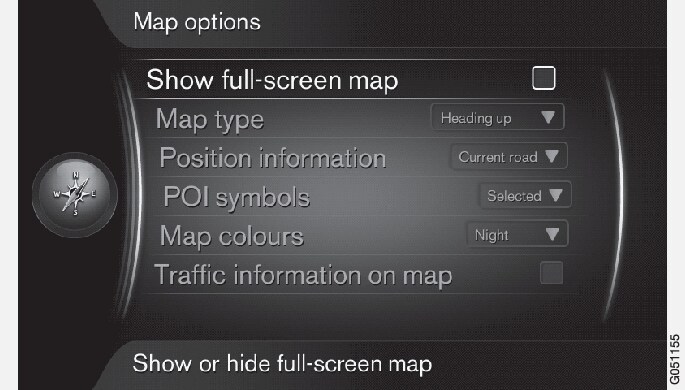
Πλήρης οθόνη χάρτη
Για να εμφανιστεί ο χάρτης σε πλήρη οθόνη, στην κανονική προβολή για την πηγή, πατήστε OK/MENU και επιλέξτε . Μαρκάροντας την επιλογή + OK, εμφανίζεται ο χάρτης σε πλήρη οθόνη χωρίς άλλες πληροφορίες για το αυτοκίνητο, όπως θερμοκρασία χώρου επιβατών ή ενεργό τηλεχειριστήριο στην κάτω και πάνω άκρη της οθόνης.
Λειτουργία χάρτη, κατεύθυνση πυξίδας
Για να ρυθμίσετε την κατεύθυνση της πυξίδας, στην κανονική προβολή για την πηγή, πατήστε OK/MENU και επιλέξτε .
Εδώ επιλέγετε πώς θα εμφανίζεται ο χάρτης στην οθόνη. Ενεργοποιήστε την επιλογή που θέλετε με το OK.
- North up - ο χάρτης εμφανίζεται πάντοτε με το Βορρά στο επάνω μέρος της οθόνης. Το σύμβολο του αυτοκινήτου μετακινείται στην τρέχουσα κατεύθυνση της πυξίδας στην οθόνη.
- Map heading up - το σύμβολο του αυτοκινήτου βρίσκεται στο κέντρο και είναι πάντοτε στραμμένο προς τα πάνω στην οθόνη. Η εικόνα του χάρτη περιστρέφεται κάτω από το σύμβολο του αυτοκινήτου ανάλογα με τις στροφές του δρόμου.
- 3D Προς τα επάνω - όπως το Map heading up αλλά 3D χάρτης. Η εικόνα διαφέρει ανάλογα με το ζουμ.
Πληροφορίες σχετικά με την τρέχουσα θέση
Για να ρυθμίσετε τις πληροφορίες σχετικά με την τρέχουσα θέση, στην κανονική προβολή για την πηγή, πατήστε OK/MENU και επιλέξτε .
Ενεργοποιήστε την επιλογή που θέλετε με το OK.
- Current road - στην οθόνη εμφανίζεται το όνομα του δρόμου/οδού που βρίσκεται το αυτοκίνητο/κέρσορας.
- Lat/Long - στην οθόνη εμφανίζονται οι συντεταγμένες της θέσης που βρίσκεται το αυτοκίνητο/κέρσορας.
- None - στην οθόνη δεν εμφανίζονται πληροφορίες για τη θέση που βρίσκεται το αυτοκίνητο/κέρσορας.
Σημείο ενδιαφέροντος (POI) στο χάρτη
Για να ρυθμίσετε ποιες επιλογές POI θα εμφανίζονται στο χάρτη, στην κανονική προβολή για την πηγή, πατήστε OK/MENU και επιλέξτε .
Εδώ ορίζετε ποιες επιλογές POI θα εμφανίζονται στο χάρτη. Ενεργοποιήστε την επιλογή που θέλετε με το OK.
- Default - εμφανίζονται οι επιλογές POI που έχουν οριστεί με τη λειτουργία Selected.
- Selected - επιλέξτε με το περιστροφικό κουμπί TUNE + OK για κάθε επιλογή POI που χρειάζεται στην οθόνη.
- None - δεν εμφανίζονται επιλογές POI.
Για παράδειγμα POI, βλ. Διαδικτυακός χάρτης1 - σύμβολα σημείων ενδιαφέροντος (POI).
Χρώματα χάρτη
Για να ρυθμίσετε τα χρώματα του χάρτη, στην κανονική προβολή για την πηγή, πατήστε OK/MENU και επιλέξτε .
Ενεργοποιήστε την επιλογή που θέλετε με το OK.
- Automatic - ένας αισθητήρας φωτός ανιχνεύει αν είναι μέρα ή νύχτα και προσαρμόζει την οθόνη αυτόματα.
- Day - τα χρώματα και η αντίθεση της οθόνης γίνονται ευκρινή με μεγαλύτερη οξύτητα.
- Night - τα χρώματα και η αντίθεση της οθόνης προσαρμόζονται για την καλύτερη δυνατή ορατότητα του οδηγού τη νύχτα.
Πληροφορίες οδικής κυκλοφορίας στο χάρτη
Επισημαίνονται με πράσινο, κίτρινο ή κόκκινο χρώμα στα ερείσματα του δρόμου στο χάρτη όταν υπάρχουν πληροφορίες οδικής κυκλοφορίας. Πράσινο σημαίνει ομαλή κυκλοφορία, κίτρινο σημαίνει αργή κυκλοφορία και κόκκινο σημαίνει συμφόρηση/μποτιλιάρισμα/ατύχημα.
Σημείωση
Οι πληροφορίες οδικής κυκλοφορίας δεν είναι διαθέσιμες σε όλες τις περιοχές/χώρες.
Οι περιοχές στις οποίες γίνεται μετάδοση πληροφοριών οδικής κυκλοφορίας επεκτείνονται διαρκώς.
Για να εμφανίζονται οι πληροφορίες οδικής κυκλοφορίας, στην κανονική προβολή για την πηγή, πατήστε OK/MENU και επιλέξτε .